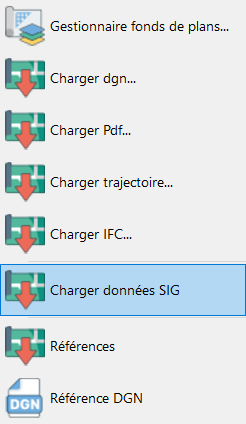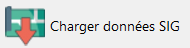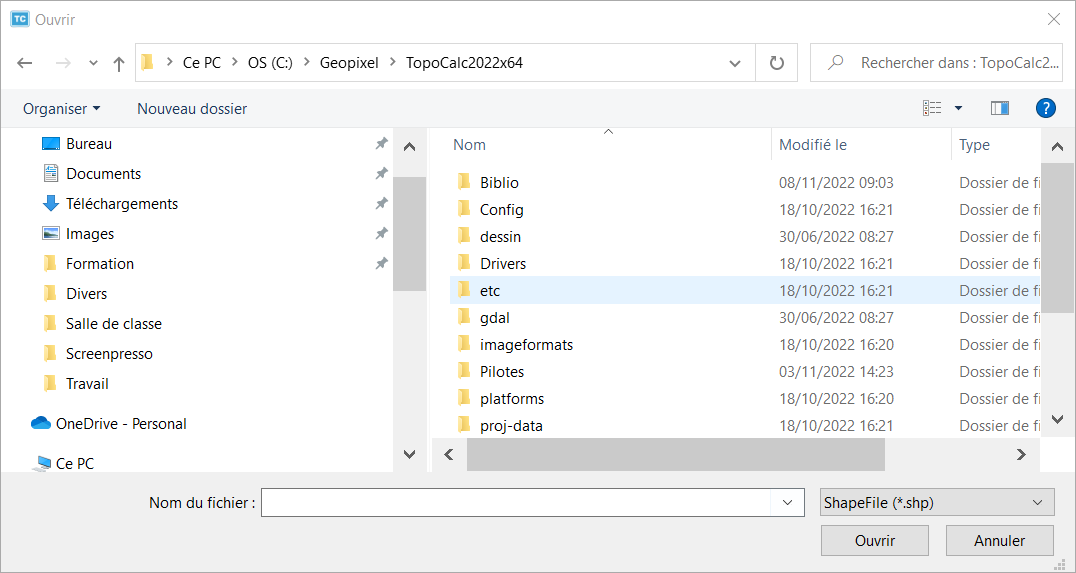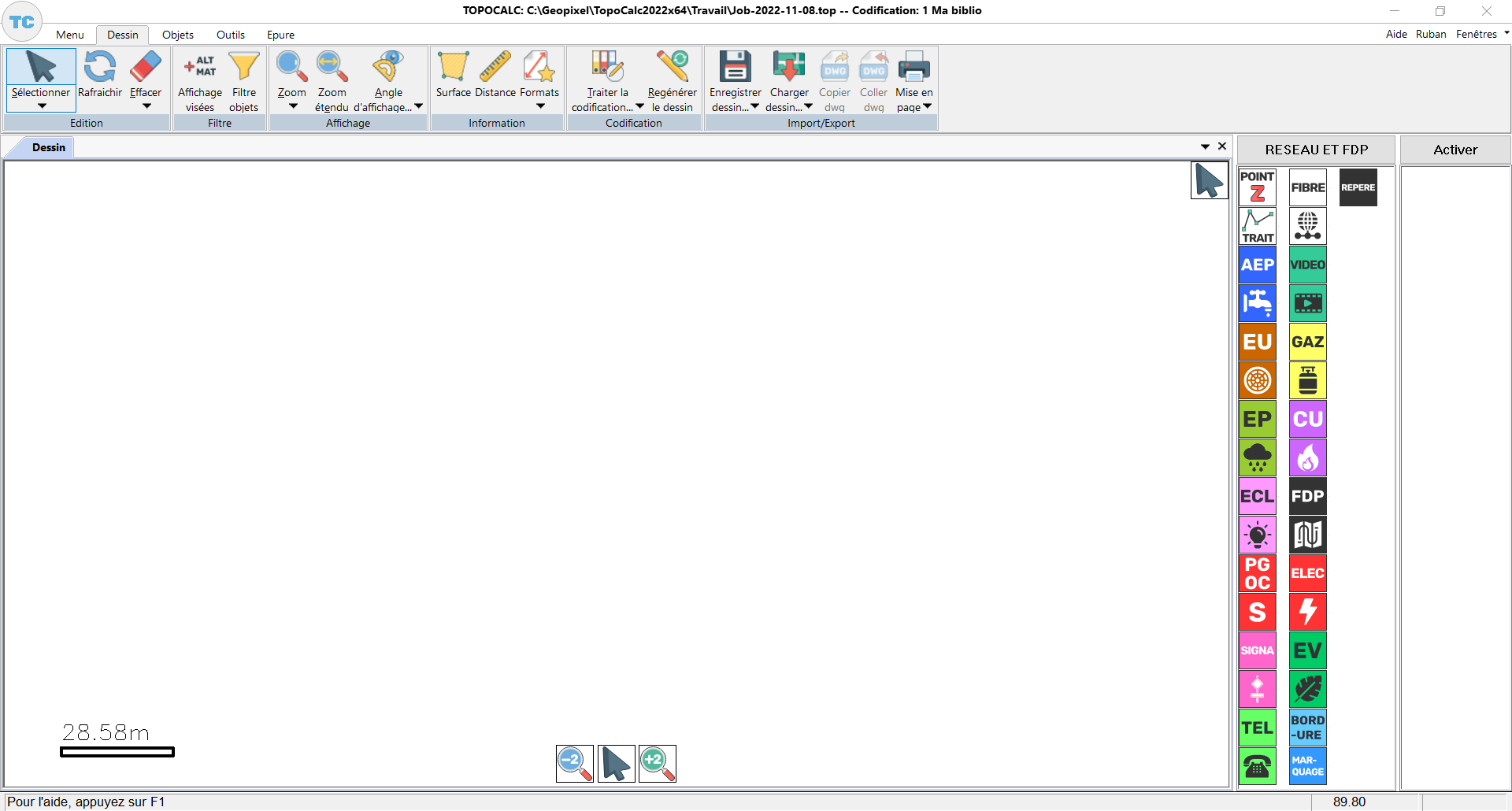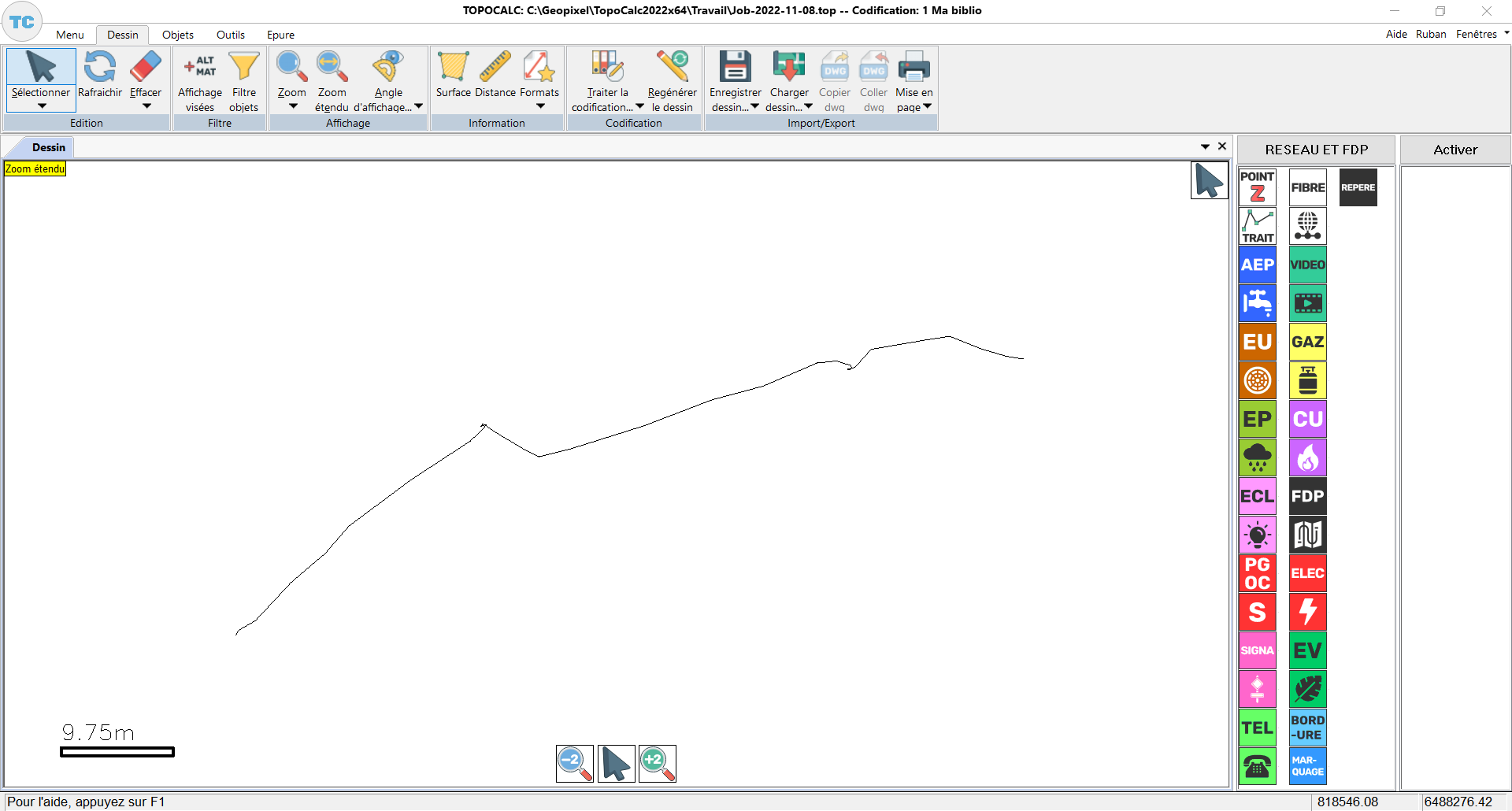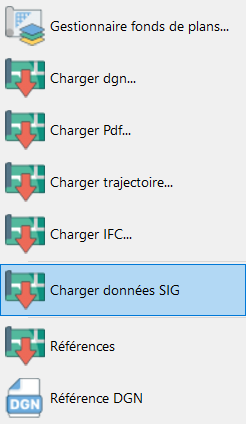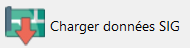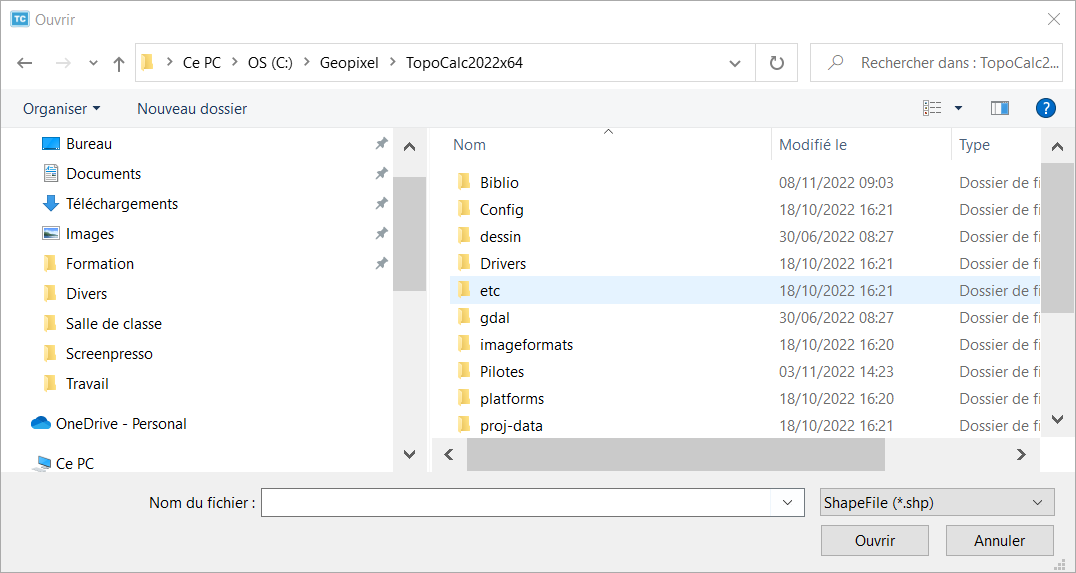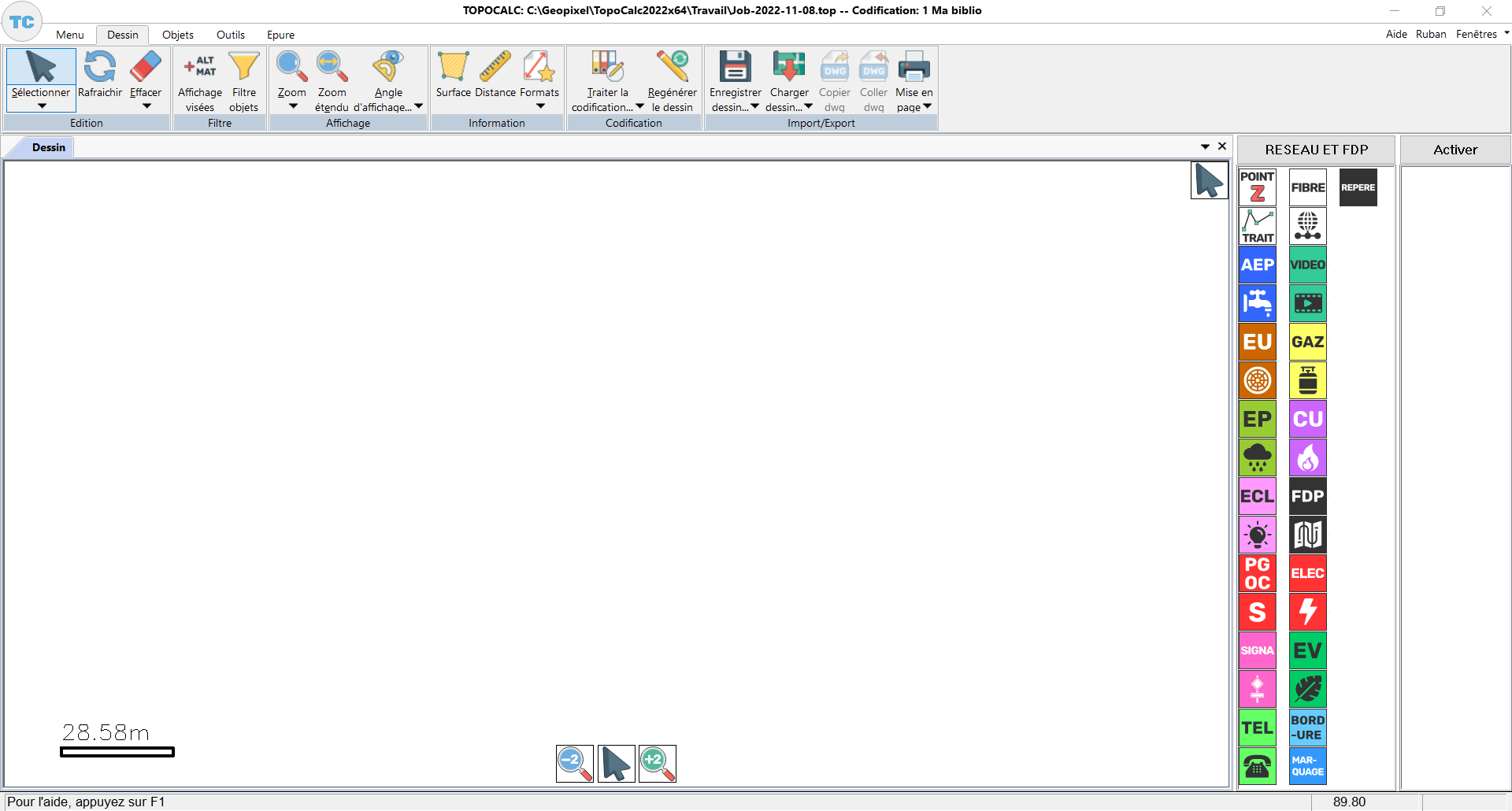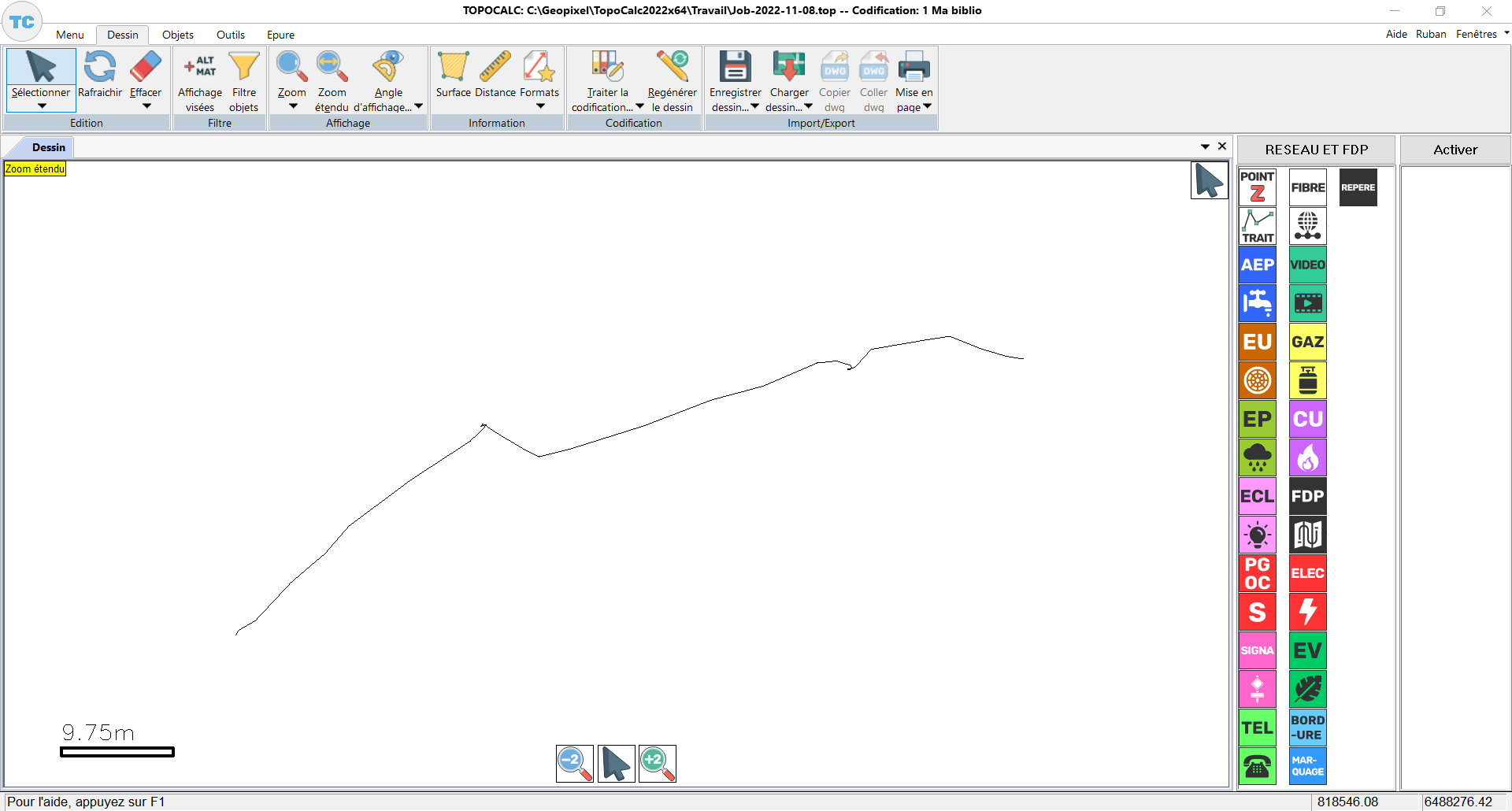sig
charger un shapefile
Cette instruction a pour objet d'expliquer la marche à suivre pour charger un shapefile.
🛈 Le fait de charger un shapefile ajoute automatiquement sa table de donnée dans la codification.
A la fin de se tutoriel en cliquant sur enregistrer dans le menu codification vous pouvez ainsi l'intégrer à votre bibliothèque.
|
ACTIONS |
|
RESULTATS |
|
1. Cliquez sur le ruban |
→ |
Le ruban "Dessin" se compose comme ci-dessous :
|
|
2. Cliquez sur la flèche en dessous du bouton |
→ |
Le menu déroulant ci-dessous apparaît :
|
|
3. Cliquez sur le bouton |
→ |
La fenêtre suivante s'ouvre avec en filtre les fichier types (*.shp) :
|
|
4. Sélectionner le fichier .shp sur vous voulez importer puis cliquez sur le bouton "Ouvrir". Si le fichier ne se trouve pas dans la liste de choix proposée cliquez sur le bouton "Parcourir". |
→ |
Représentation graphique du fichier ouvert :
|
|
5. Cliquez sur le bouton |
→ |
Représentation graphique du fichier ouvert actualisée :
|
sig
charger un shapefile
Cette instruction a pour objet d'expliquer la marche à suivre pour charger un shapefile.
🛈 Le fait de charger un shapefile ajoute automatiquement sa table de donnée dans la codification.
A la fin de se tutoriel en cliquant sur enregistrer dans le menu codification vous pouvez ainsi l'intégrer à votre bibliothèque.
|
ACTIONS |
|
RESULTATS |
|
1. Cliquez sur le ruban |
→ |
Le ruban "Dessin" se compose comme ci-dessous :
|
|
2. Cliquez sur la flèche en dessous du bouton |
→ |
Le menu déroulant ci-dessous apparaît :
|
|
3. Cliquez sur le bouton |
→ |
La fenêtre suivante s'ouvre avec en filtre les fichier types (*.shp) :
|
|
4. Sélectionner le fichier .shp sur vous voulez importer puis cliquez sur le bouton "Ouvrir". Si le fichier ne se trouve pas dans la liste de choix proposée cliquez sur le bouton "Parcourir". |
→ |
Représentation graphique du fichier ouvert :
|
|
5. Cliquez sur le bouton |
→ |
Représentation graphique du fichier ouvert actualisée :
|